Como cualquier otro usuario de iPhone 6, adoras tu teléfono, no hay duda al respecto. La mayoría de los usuarios no tuvieron ningún problema con este increíble modelo, pero eso no significa que los problemas no sean una posibilidad. Por supuesto que lo son, porque después de todo, el iphone 6 es un dispositivo como cualquier otro. Si tiene un error, cuando el teléfono está bloqueado en el modo de zoom, no se preocupe. Hay algunas cosas simples que puede probar y todo volverá a la normalidad con facilidad. Preparamos 5 formas de reparar el iPhone 6 atascado en modo zoom para usted, así que asegúrese de leer las instrucciones y pruébelas. Aquí hay posibles soluciones.
Ver también: 5 formas de arreglar la ID táctil del iPhone 6 Plus que no funciona
5 formas de reparar el iPhone 6 atascado en modo zoom
Fuente: knowyourmobile.com
Solución n. ° 1: toque la pantalla con tres dedos
Puede sonar ridículo, pero la mayoría de las veces, esto es todo lo que necesitas. Simplemente toque la pantalla con tres dedos, un par de veces.
Solución n. ° 2: reinicia tu dispositivo
Otra solución simple es apagar el dispositivo y luego volver a encenderlo. Para hacer eso, simplemente presione y mantenga presionado el botón de reposo / activación. Cuando note el control deslizante, arrástrelo y apague el dispositivo. Repite los mismos pasos para encenderlo.
Solución n. ° 3: apague el zoom
Para hacer esto, toque en Configuración> General> Accesibilidad> Zoom. Mueva el interruptor y apáguelo. Eso es.
Solución No.4: usa iTunes para apagar el zoom
A veces, cuando el dispositivo está atascado en el modo de zoom, en realidad es muy complicado apagarlo. Sin embargo, puedes usar iTunes. Conecte su dispositivo con su computadora mediante un cable USB. Una vez que el software reconozca su iPhone 6, busque Configurar accesibilidad en la página de resumen. Elija la opción: Ninguno. Haga clic en Aceptar y listo. El problema quedará resuelto.
Solución No.5: Configuración de fábrica
Si las soluciones anteriores no le resultaron útiles, haga una copia de seguridad de sus archivos. Una vez hecho esto, vaya a Configuración> General> Restablecer> Borrar todo el contenido y la configuración. Deje que el dispositivo haga su trabajo y, cuando haya terminado, configure su dispositivo como nuevo. Estamos seguros de que una de las 5 formas de reparar el iPhone 6 atascado en el modo de zoom que encontró aquí fue útil. Ahora puedes volver a disfrutar usando tu iPhone.





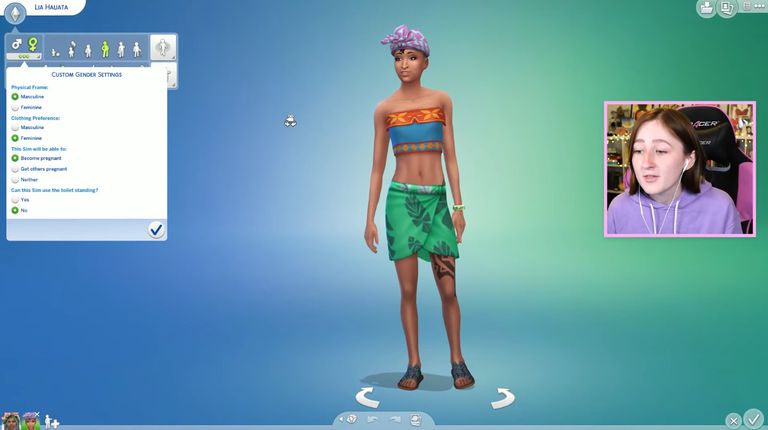
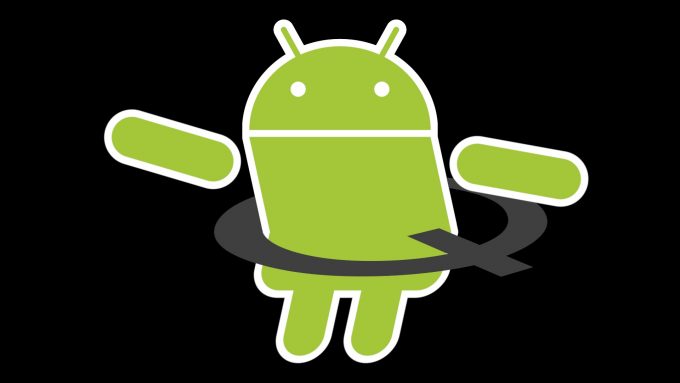



Leave a Reply